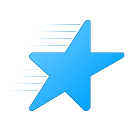Se Aktuella hot i Windows-säkerhet i Windows 10
Senaste versioner av Windows 10 kommer med en app som heter Windows säkerhet. Tidigare känd som "Windows Defender Security Center", denna applikation är avsedd att hjälpa användaren att kontrollera sina säkerhets- och integritetsinställningar på ett tydligt och användbart sätt. Så här ser du alla aktuella hot som behöver åtgärder i Windows Security.
Du kan starta Windows Security från Start-menyn eller med en speciell genväg. Alternativt kan du komma åt den med hjälp av dess fackikon.
Innan du fortsätter, här är vad du behöver veta. Bli inte förvirrad mellan Windows Defender och Windows Security. Windows Defender är det inbyggda antivirusprogrammet som ger realtidsskydd mot hot. Windows Defender är standard antivirusappen som levereras med Windows 10. Tidigare versioner av Windows som Windows 8.1, Windows 8, Windows 7 och Vista hade det också, men det var mindre effektivt tidigare eftersom det bara skannade spionprogram och adware. I Windows 8 och Windows 10 är Defender baserad på Microsoft Security Essentials-appen som erbjuder bättre skydd genom att lägga till ett fullständigt skydd mot alla typer av skadlig programvara. Windows Security-appen är bara en instrumentpanel som låter dig spåra ditt skyddstillstånd. Den kan användas för att konfigurera olika säkerhetsalternativ som
Smart skärm.För att se aktuella hot i Windows-säkerhet i Windows 10, gör följande.
- Öppna Windows Security.
- Klicka på Virus- och hotskydd ikon.
- Se om du har något under Aktuella trådar avsnitt som behöver åtgärder. Du kan vidta åtgärder mot dessa hot direkt eller senare.
Tips: Om du inte hittar någon användning för Windows Security och vill bli av med det, kan du hitta följande artiklar användbara:
- Dölj ikonen för Windows säkerhetsfack i Windows 10
- Hur man inaktiverar Windows Defender Security Center
Slutligen kanske du vill inaktivera antivirusappen Windows Defender.
Relaterade artiklar:
- Windows 10: Visa säkerhetsleverantörer i Windows Security
- Aktivera Windows Säkerhetsblockera misstänkta beteenden i Windows 10